Android Studio
2016-07-25 17:22
453 查看
1.工程结构
工程的结构和 Eclipse上的不同,src下分为java和res。AS是基于idea,而idea和eclipse有大的区别,有好处也有不好的地方,在一段时间里,idea被认为是开发java最好用强大的ide工具,所以AS新建的时候有new application(应用)和new module(模块)开发。idea没有工作空间这样的说法。具体说就是:
android studio是单工程的开发模式
android studio中的application相当于eclipse里的workspace概念
android studio中的module相当于eclipse里的project概念
2.实用设置
2.1中文乱码
Settings->Appearance,在右侧勾选上“Override default fonts by”,然后在第一个下拉框中选择字体为“simsun”,然后apply,重启IDE,就好了。(这样设置后,反而中文是乱码,取消勾选正常)
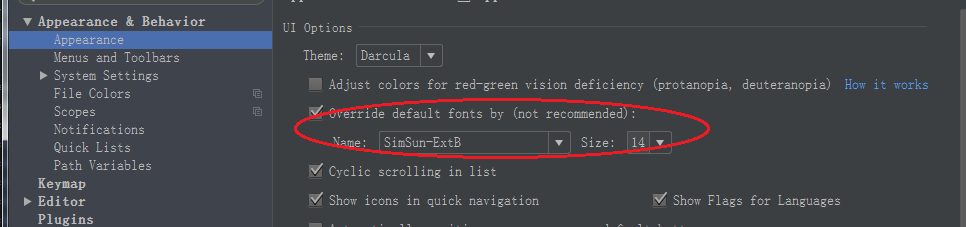
2.2设置快捷键
Settings->keymap,右侧打开的就是快捷键了。右键单击要修改的快捷键,会弹出一个菜单,选择“Add keyboard shortcut”就可以修改快捷键了。删除的话,在弹出的菜单中选择remove XXX即可。特别说明,在AS的快捷键设置里可以直接设置使用Eclipse快捷键还是别的IDE快捷键。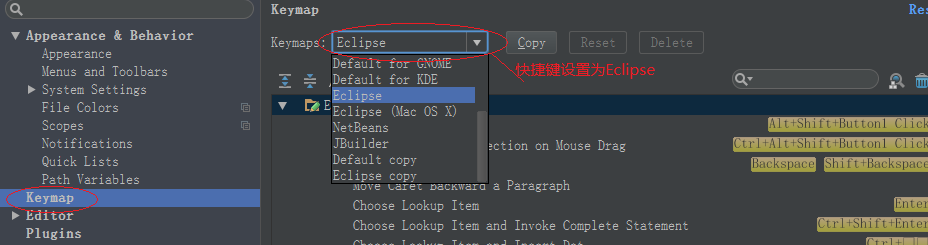
2.3修改主题
Settings->Appearance,右侧的Theme选择自己喜欢的主题即可。个人比较喜欢Darcula主题,也就是如上截图样式。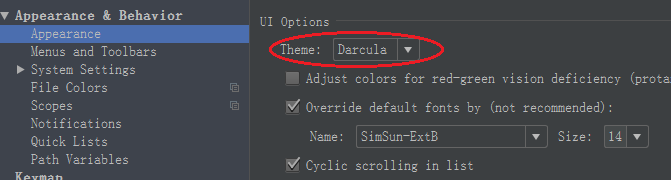
2.4如何将Eclipse工程导入AS使用
选择File->Import Project,在弹出的菜单中选择要导入的工程即可,选择好以后就直接next,在第二个窗口中也选择默认的第一个选项就可以。2.5 如何打包签名
选择Build -> Generate Signed APK…弹出对话窗口,如果没有key,就新建一个key。
新建一个key,可根据自己需要填写相关项.
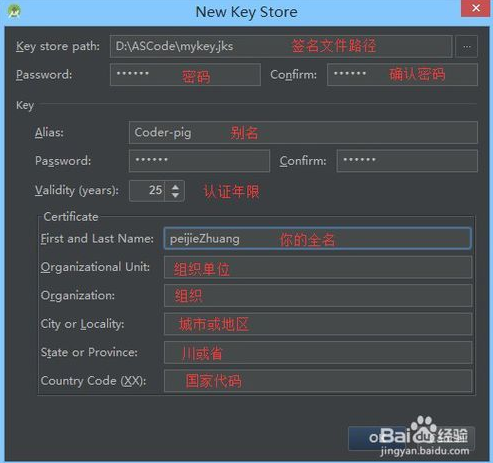
填写我们创建的key的 alias和密码。
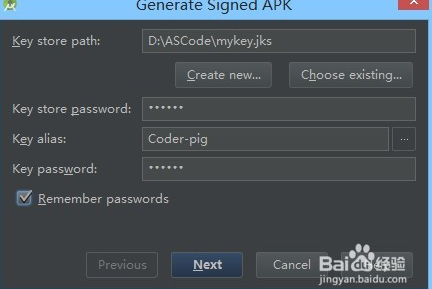
如果已经有key了,但是忘记key.alias
你可以通过以下命令查看keystore的key.alias(别名),
命令进入keystore文件所在的目录 运行 keytool -list -v -keystore xxxx.keystore -storepass xxxxxxxxxx(密码) 签名的信息就有了
2.6修改字体大小
Settings ——>Editor ——>Colors&Fonts——>Font——>Save As … ——>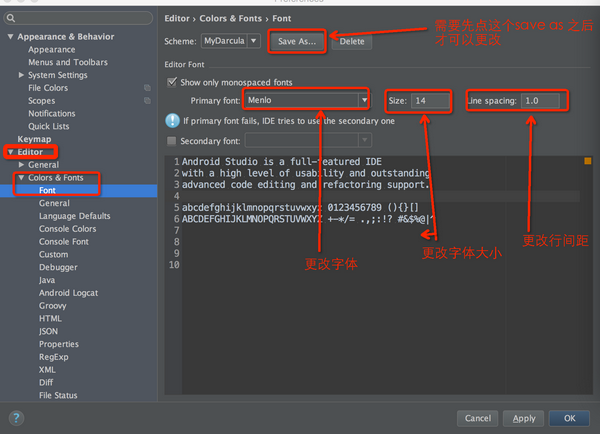
2.8 Logcat添加过滤
打开 LogCat在搜索框右侧的No Filters中选择 Edit Filter Configuration选项然后在Name中输入过滤器的名称,在by Package Name中输入你的应用的Package Name就可以了。
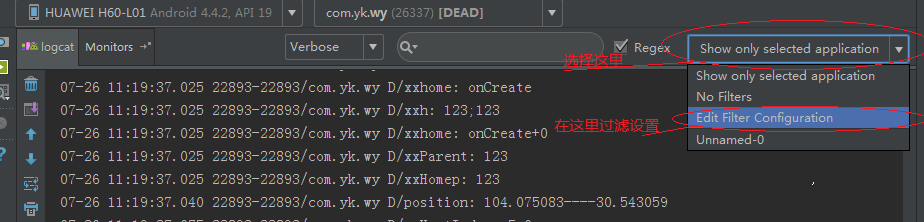
相关文章推荐
- Android获取设备CPU核数、时钟频率以及内存大小的方法
- 新的一周,新的开始!
- Android安全机制(一)
- Android中Thread和Service的区别zz
- AndFix(Android热升级解决方案)使用心得
- 转载:android利用<shape>标签实现圆角矩形的功能
- 在android4.1及之后版本如何恢复ListView/GridView下拉空白回弹的效果
- Android Studio很好很好的插件,离不开离不开
- Android Studio Ctrl+Alt+Down 快速复制代码失效
- Android Otto事件总线结合Fragment与AsyncTask的分享
- 如何用Fiddler对Android应用进行抓包
- android之swiperefreshlayout与scrollview冲突解决
- Android的内存泄露测试
- Android Studio解决Error:moudle not specified
- Android 进阶之Activity生命周期与启动模式
- 关于 Android N 那些你不知道的事儿
- 在android4.0及以前的版本如何去掉ListView/GridView下拉出空白回弹的效果
- 【Android进阶】 Android 属性动画(Property Animation) 完全解析 下
- Android 使用Vitamio打造自己的万能播放器(9)―― 在线播放 (在线电视)
- Android-给图片加文字水印
